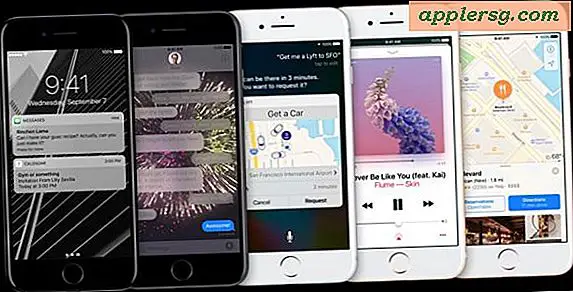Comment transformer mes images fixes en DVD ?
L'impression et le partage d'images fixes peuvent coûter des centaines de dollars si vous souhaitez en donner des copies à votre famille et à vos proches. Mais graver des milliers d'images sur un seul DVD rend le processus beaucoup plus facile et moins cher. Il existe plusieurs façons de transformer des images fixes en DVD, mais l'une des plus créatives et visuellement attrayantes est un diaporama vidéo. Les diaporamas vidéo sont compatibles avec la plupart des lecteurs DVD et plusieurs types de logiciels peuvent être utilisés pour les réaliser.
Étape 1
Organisez vos photos. Déterminez comment vous souhaitez présenter les photos dans un diaporama. L'organisation peut prendre un certain temps, mais si vous effectuez ce processus, le reste du processus est beaucoup plus rapide et laisse moins de place à l'erreur, comme des images oubliées ou des images répétées.
Étape 2
Démarrez un nouveau projet d'édition de diaporama. Vous pouvez utiliser un logiciel spécifique à la photo comme Polaroid Memory Suite, Proshow Gold ou tout autre éditeur vidéo courant. Par exemple, Windows Movie Maker et Adobe Premiere Pro acceptent tous deux plusieurs formats d'image tels que GIF, JPEG et BMP.
Étape 3
Créez un nouveau "Dossier" et "Bin" pour importer vos photos. Si vous avez des dossiers photo séparés pour l'organisation, importez simplement l'intégralité du dossier photo dans le projet.
Étape 4
Allez dans les préférences du logiciel et définissez une "Durée de la photo". Les paramètres par défaut lisent généralement les photos pendant cinq secondes, mais vous pouvez les raccourcir ou les étendre à n'importe quelle durée.
Étape 5
Faites glisser chaque photo dans la chronologie d'édition. Si vous faites glisser accidentellement une photo dans le mauvais ordre, faites simplement glisser et déposez d'autres photos avant ou après la photo que vous avez placée dans le mauvais ordre.
Étape 6
Ajoutez des transitions entre chaque photo. Lorsque la vidéo finale est créée, un saut entre les photos peut sembler gênant, donc un simple fondu enchaîné ajouterait un effet plus apaisant aux photos. Vous pouvez également essayer d'autres transitions d'effets spéciaux comme "Page Wrap", "Push" et "Explode". Chaque éditeur vidéo est livré avec différentes transitions par défaut.
Étape 7
Ajoutez une piste musicale au diaporama. Si c'est pour un usage personnel, vous pouvez utiliser n'importe quelle chanson que vous voulez. Mais si le diaporama est destiné à une représentation publique ou à une vente, vous devez utiliser de la musique libre de droits (voir Ressources ci-dessous).
Rendre la vidéo finale du diaporama. Utilisez les formats vidéo AVI ou MPEG pour obtenir les meilleurs résultats. Si votre programme dispose d'un système de gravure de DVD intégré, vous pouvez graver les fichiers directement sur DVD. Si ce n'est pas le cas, importez la vidéo finalisée dans un logiciel de gravure de DVD et faites autant de copies que nécessaire.